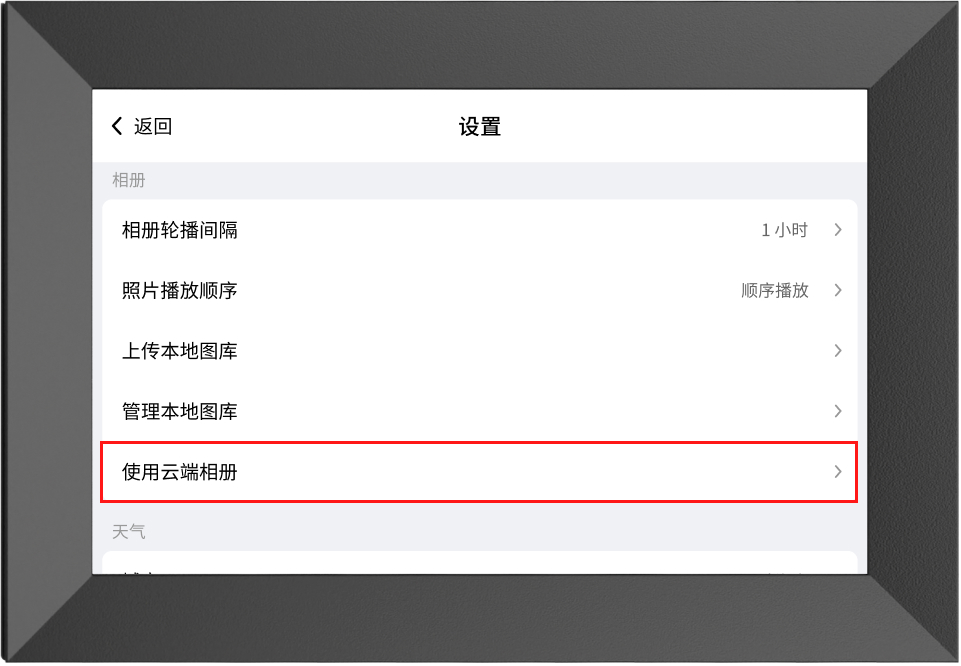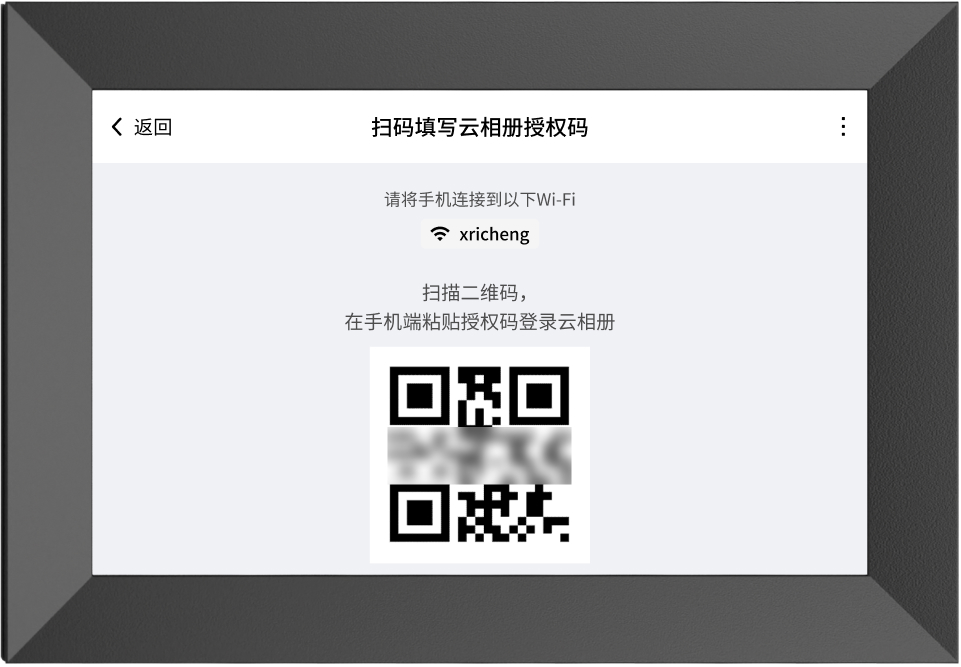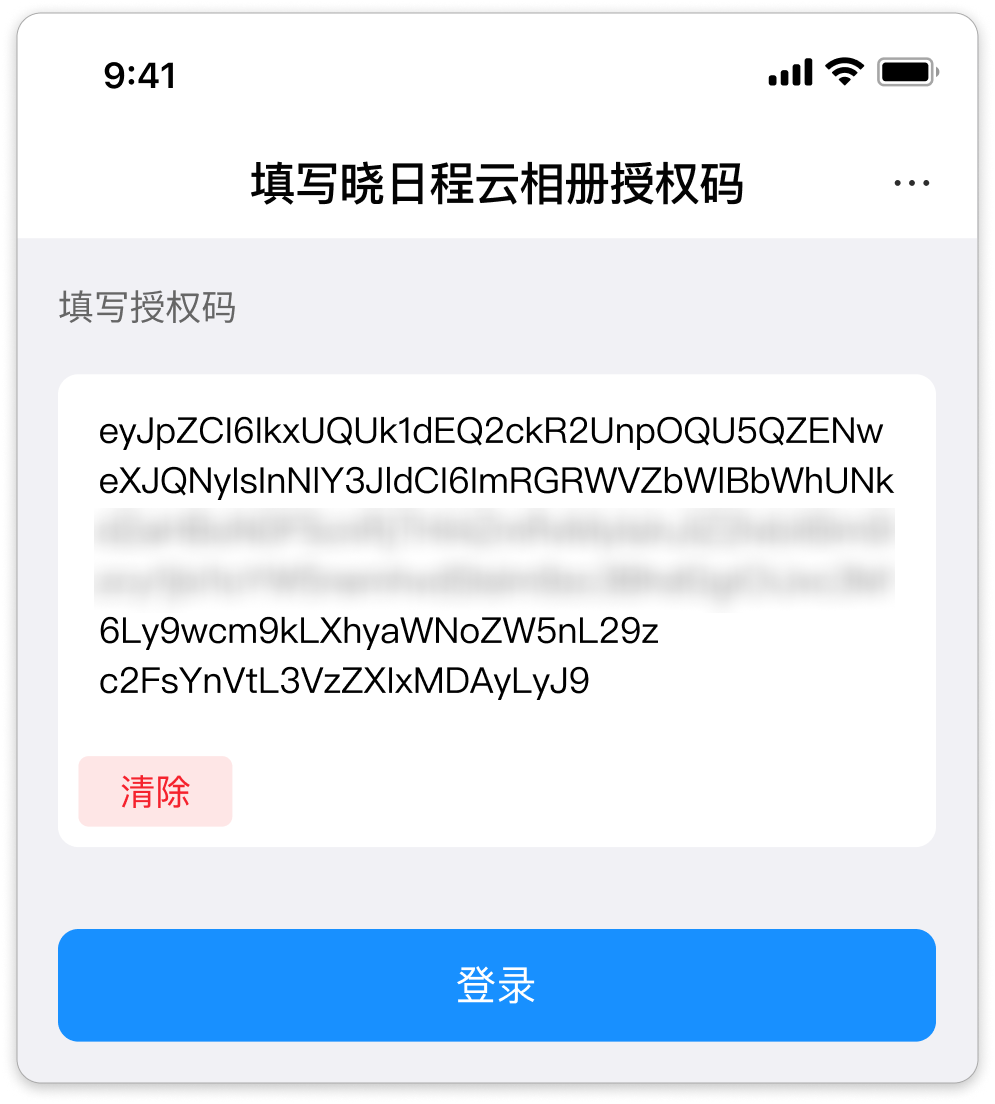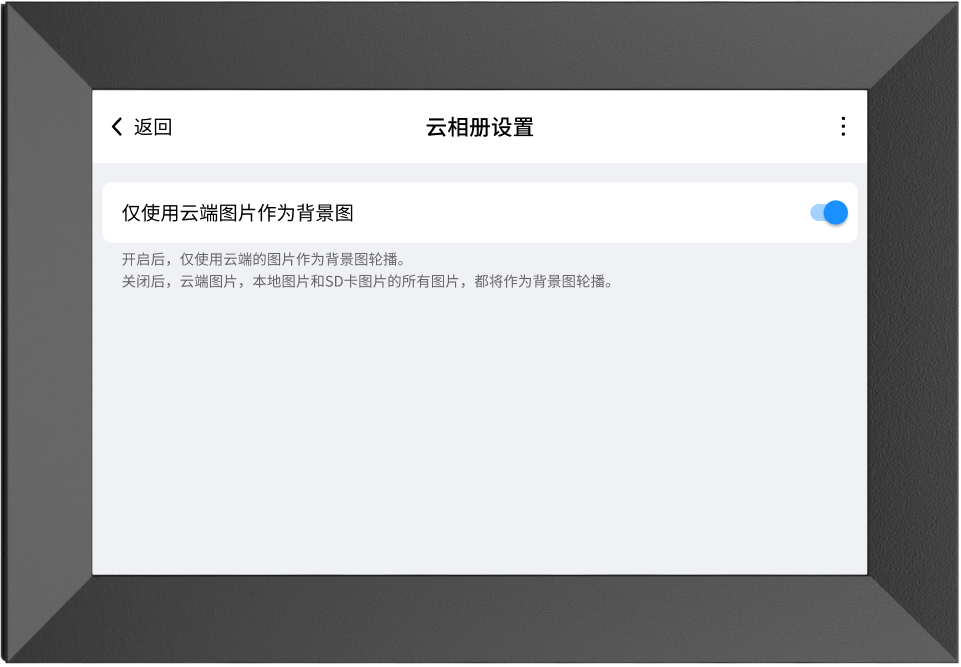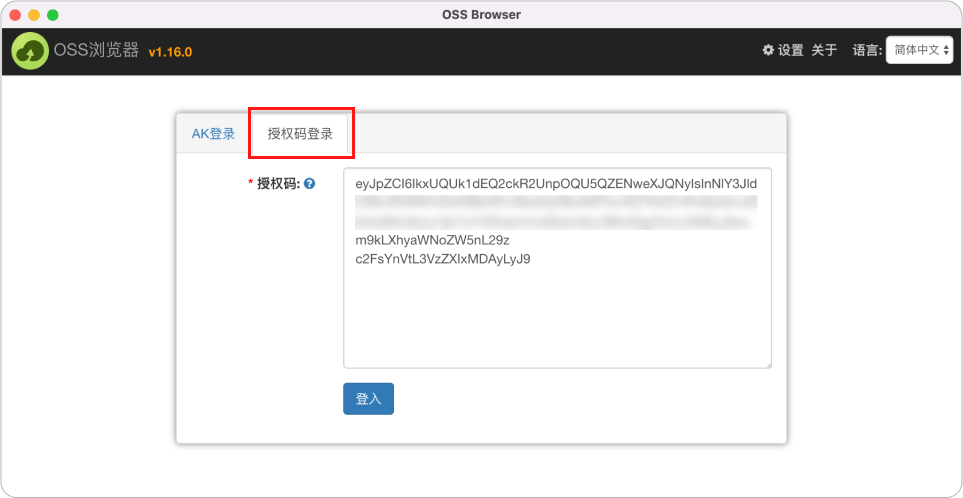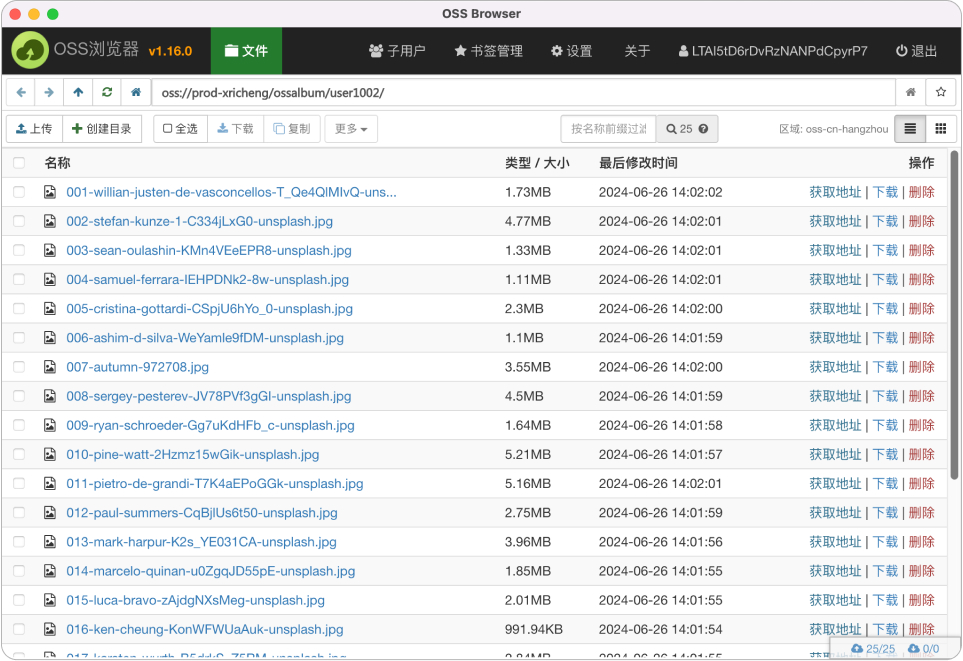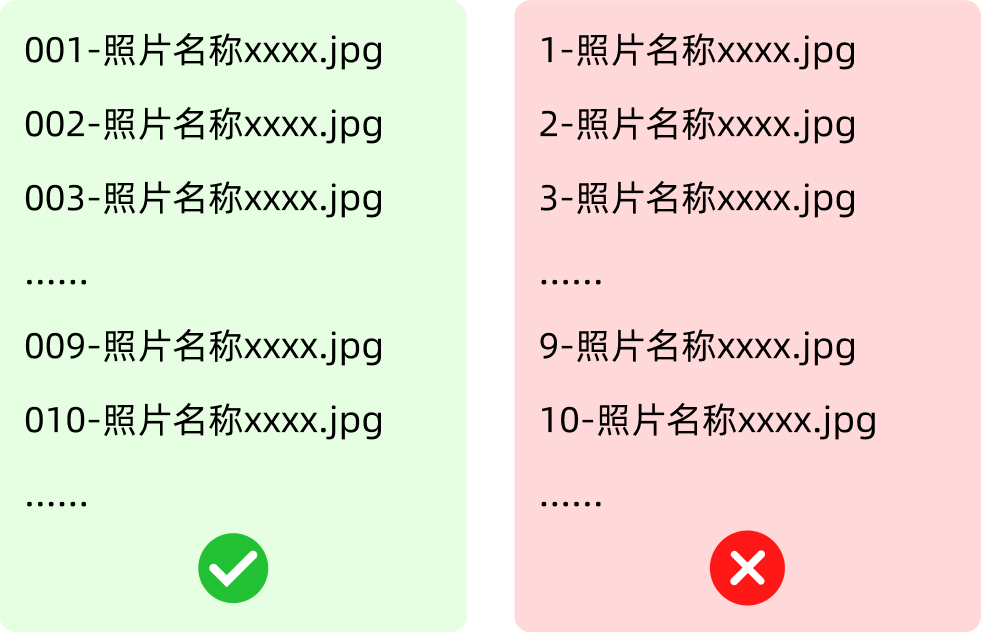功能介绍
使用云端相册功能,可以在外远程管理电子日历中要呈现的轮播背景图。
在使用此功能前,请先联系客服购买云相册授权码。
使用步骤
- 长按屏幕背景图片,点击“设置”进入设置页面。
- 点击进入“使用云端相册”。
3. 扫描二维码,打开添加授权码页面。
4. 通过手机将“云相册授权码”,粘贴在文本框里,并点击“登录”。
5. 登录成功后,日历界面将变成下图这样。
如何上传照片?
先下载oss-browser软件,软件下载地址:
https://help.aliyun.com/zh/oss/developer-reference/install-and-log-on-to-ossbrowser
安装并打开后,在软件中选择使用“授权码登录”。
登录后可将照片直接上传即可。
如何按照顺序轮播图片?
先在设置中,将“照片播放顺序”改为“顺序播放”。
云端相册中的照片播放顺序是按照文件名顺序播放。请将照片的文件名的前缀从“001”开始按顺序编号,例如:
请统一前缀的位数,不建议使用单位数的前缀序号。